
Guide de réparation sur iPhone 14 Pro
Votre iPhone 14 Pro ne vibre plus ? La nappe induction ne fonctionne plus ? Une des antennes réseau est défaillante ? Le flash ne s'allume plus ? Ce tutoriel de réparation détaillé en images et en vidéo vous permet de changer n'importe quelle pièce de votre iPhone 14 pro.
Choisissez les étapes utiles à votre réparation avant de vous lancer. En effet, vous n'aurez pas besoin de retirer la batterie pour changer la nappe Wifi ou le haut-parleur interne par exemple.
 Diagnostic
Diagnostic
Pour effectuer cette réparation, vous avez besoin de :

Avant de commencer
Dans un premier temps, nous vous conseillons de vérifier le numéro de modèle de votre iPhone et sa compatibilité avec la pièce que vous avez sélectionné sur Brico-phone.
Pour cela, il vous suffit de vous rendre dans Réglages > Général > Informations. En cliquant sur N° de modèle vous devriez apercevoir A2890.
vous pouvez également composer le *#06# depuis le clavier de votre téléphone pour obtenir un numéro IMEI à recopier sur notre page d'accueil. Avec cette référence brico-phone vous donnera votre modèle ainsi que les pièces compatibles avec lui.
Vous venez de recevoir votre commande ? Préparez-vous un espace de travail propre et dégagé avec les outils ainsi que ce tutoriel de réparation à proximité.
Commencez par éteindre votre appareil en pressant le bouton volume - et le bouton Power.
Pour cela, il vous suffit de vous rendre dans Réglages > Général > Informations. En cliquant sur N° de modèle vous devriez apercevoir A2890.
vous pouvez également composer le *#06# depuis le clavier de votre téléphone pour obtenir un numéro IMEI à recopier sur notre page d'accueil. Avec cette référence brico-phone vous donnera votre modèle ainsi que les pièces compatibles avec lui.
Vous venez de recevoir votre commande ? Préparez-vous un espace de travail propre et dégagé avec les outils ainsi que ce tutoriel de réparation à proximité.
Commencez par éteindre votre appareil en pressant le bouton volume - et le bouton Power.
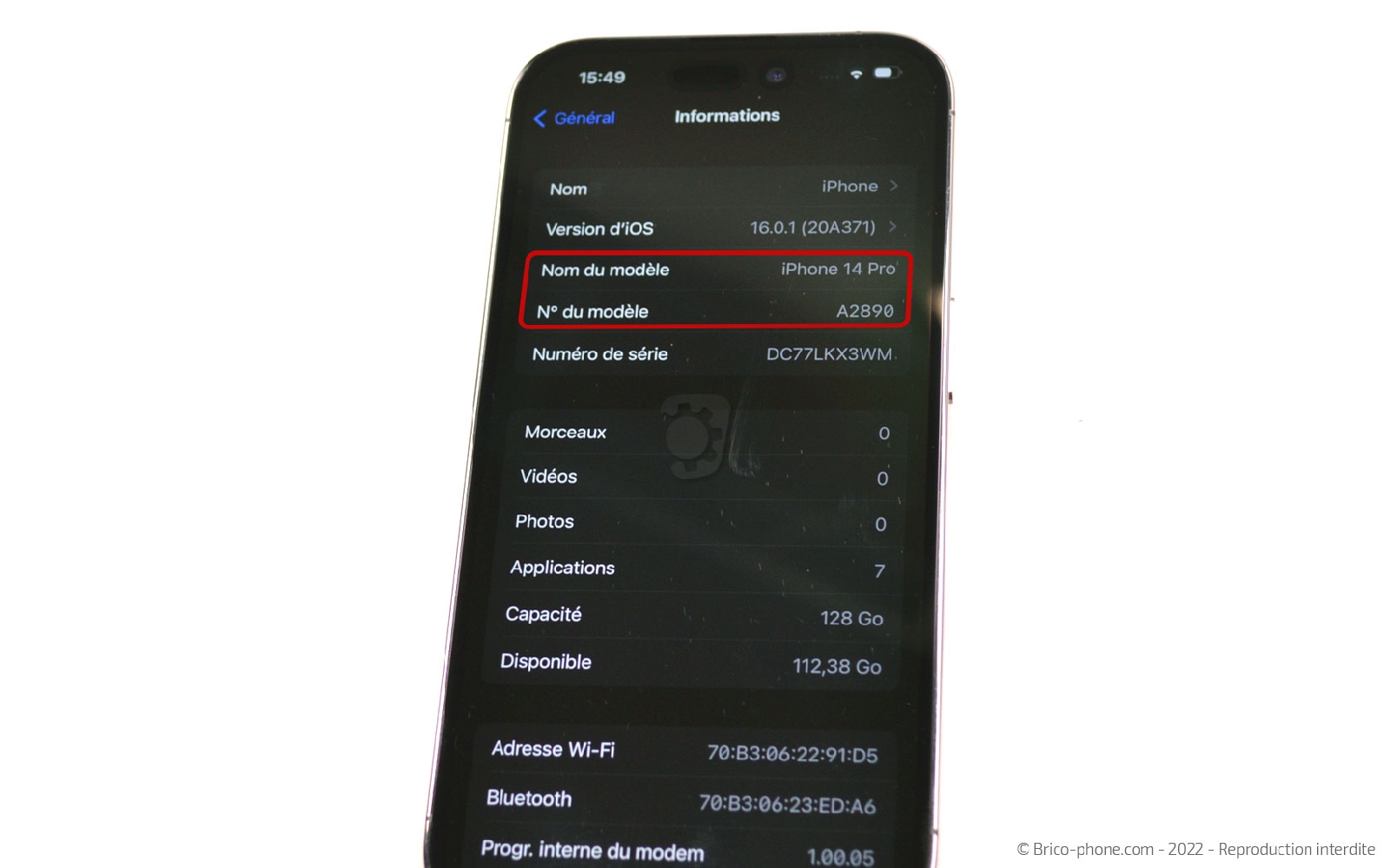
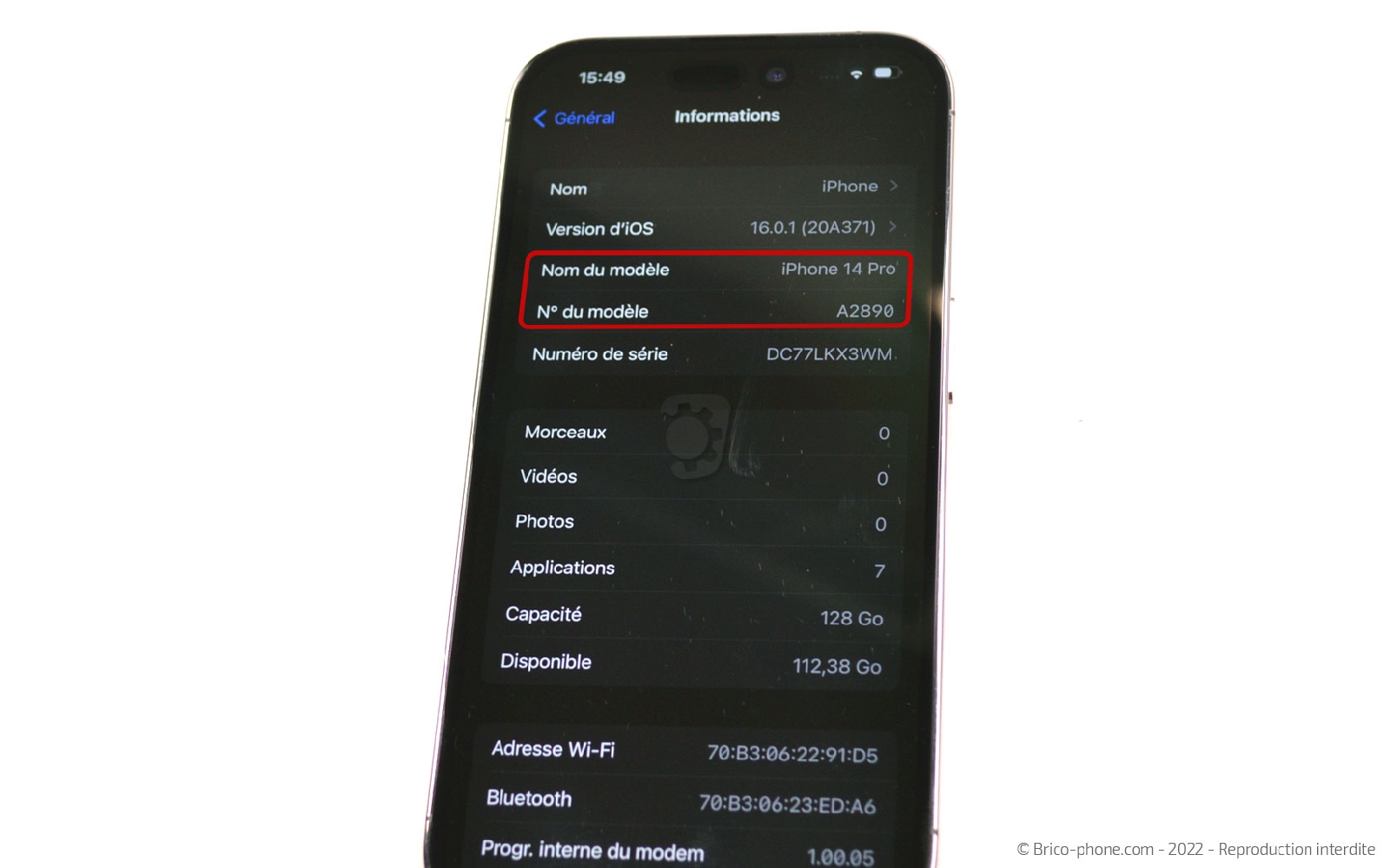

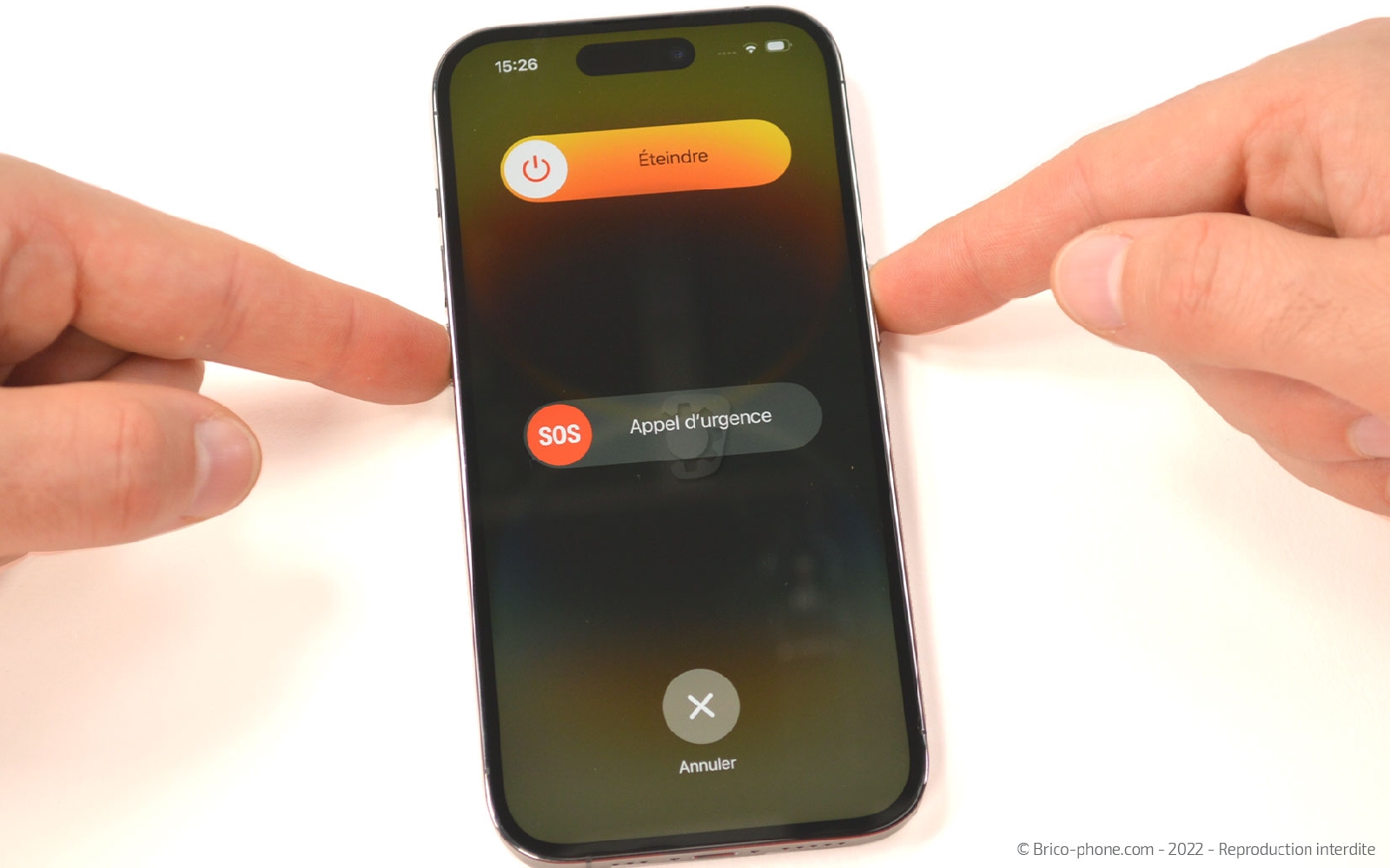

Etape 1 : Récupérer le tiroir de la carte Nano SIM
A l'aide de l'outil SIM, vous pouvez extraire le tiroir de la carte SIM et ainsi découvrir le numéro de modèle de votre iPhone.






Etape 2 : Chauffer la vitre avant
Utilisez le tournevis pentalobe pour extraire les deux vis placées de part et d'autres de la prise de charge.
Ensuite, servez-vous du coussin chauffant préalablement passé aux micro-ondes ou du décapeur thermique pour ramollir le joint d'étanchéité qui retient l'écran au châssis.
Si vous optez pour le coussin chauffant, passez-le d'abord au micro-ondes environ 2 minutes avant de le déposer une trentaine de secondes sur la face avant du téléphone.
Si vous possédez un décapeur thermique ou alors un sèche-cheveux, chauffez le contour de l'écran en faisant attention à la température.
Ensuite, servez-vous du coussin chauffant préalablement passé aux micro-ondes ou du décapeur thermique pour ramollir le joint d'étanchéité qui retient l'écran au châssis.
Si vous optez pour le coussin chauffant, passez-le d'abord au micro-ondes environ 2 minutes avant de le déposer une trentaine de secondes sur la face avant du téléphone.
Si vous possédez un décapeur thermique ou alors un sèche-cheveux, chauffez le contour de l'écran en faisant attention à la température.

Etape 3 : Ouvrir le téléphone
Collez la ventouse sur la bas de l'écran puis tirez l'anneau afin de réussi à soulever légèrement l'écran. Dans un même temps, insérez le médiator en métal troué entre l'écran et le châssis.
Ensuite, remplacez le médiator par la spatule puis faites la glisser sur toute la longueur de l'écran afin de décoller ce dernier. Préférez une ouverture à 90° vers la gauche afin de ne pas endommager les nappes de connexion.
Ensuite, remplacez le médiator par la spatule puis faites la glisser sur toute la longueur de l'écran afin de décoller ce dernier. Préférez une ouverture à 90° vers la gauche afin de ne pas endommager les nappes de connexion.






Etape 4 : Retirer la plaquette de protection
A l'aide du tournevis triwing, ôtez les 8 vis de la plaquette de protection. Saisissez cette dernière avec la pincette pour la sortir de l'iPhone.
Profitez du patron d'aide au montage fourni avec votre commande pour y placer les vis afin de ne pas les perdre lors de la réparation.
Profitez du patron d'aide au montage fourni avec votre commande pour y placer les vis afin de ne pas les perdre lors de la réparation.





Etape 5 : Libérer l'écran
Utilisez le levier en nylon pour déconnecter la batterie puis la nappe de l'écran et celle du capteur.
Maintenant, mettez le châssis de coté et ne gardez que l'écran sous les yeux.
Maintenant, mettez le châssis de coté et ne gardez que l'écran sous les yeux.
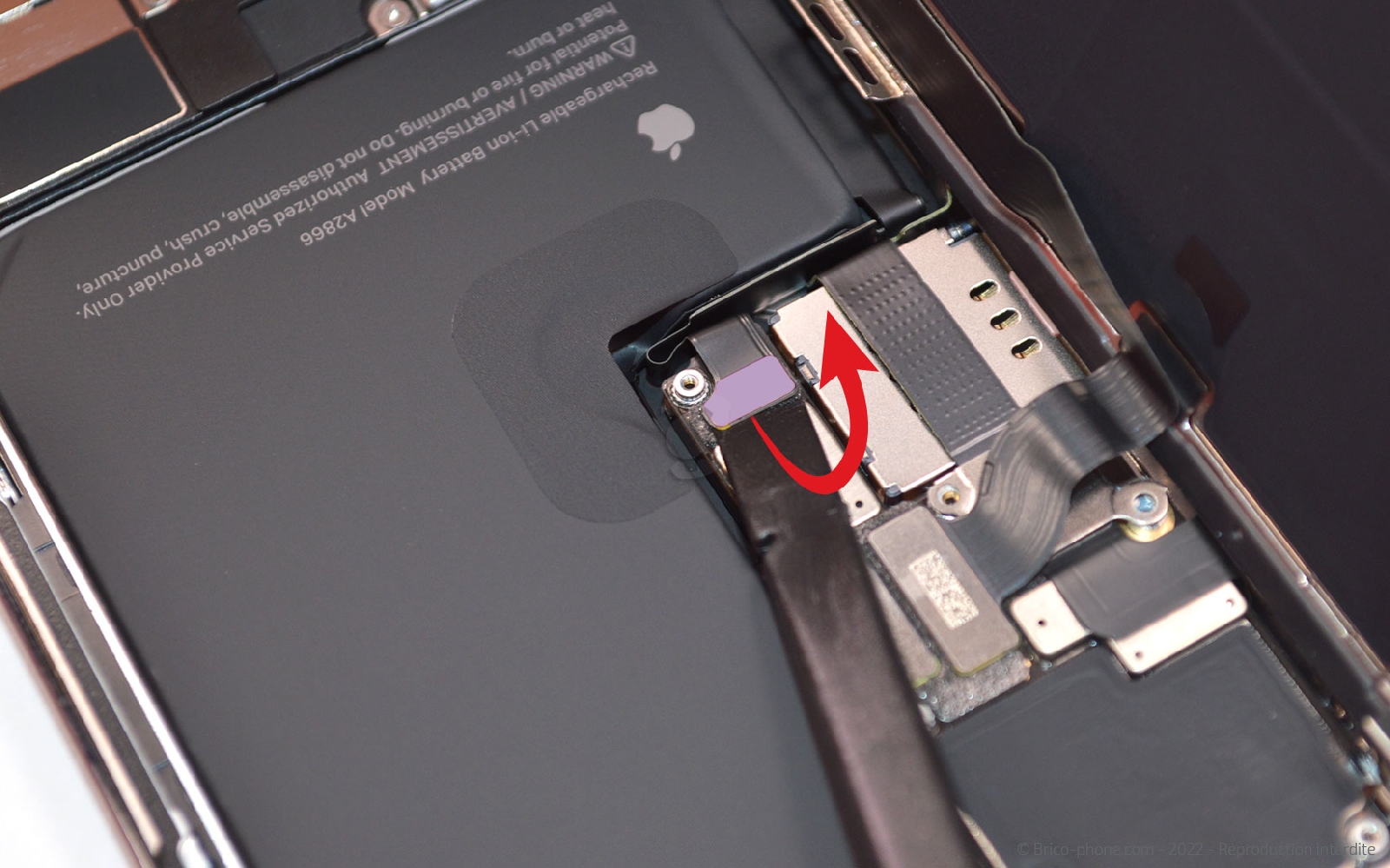
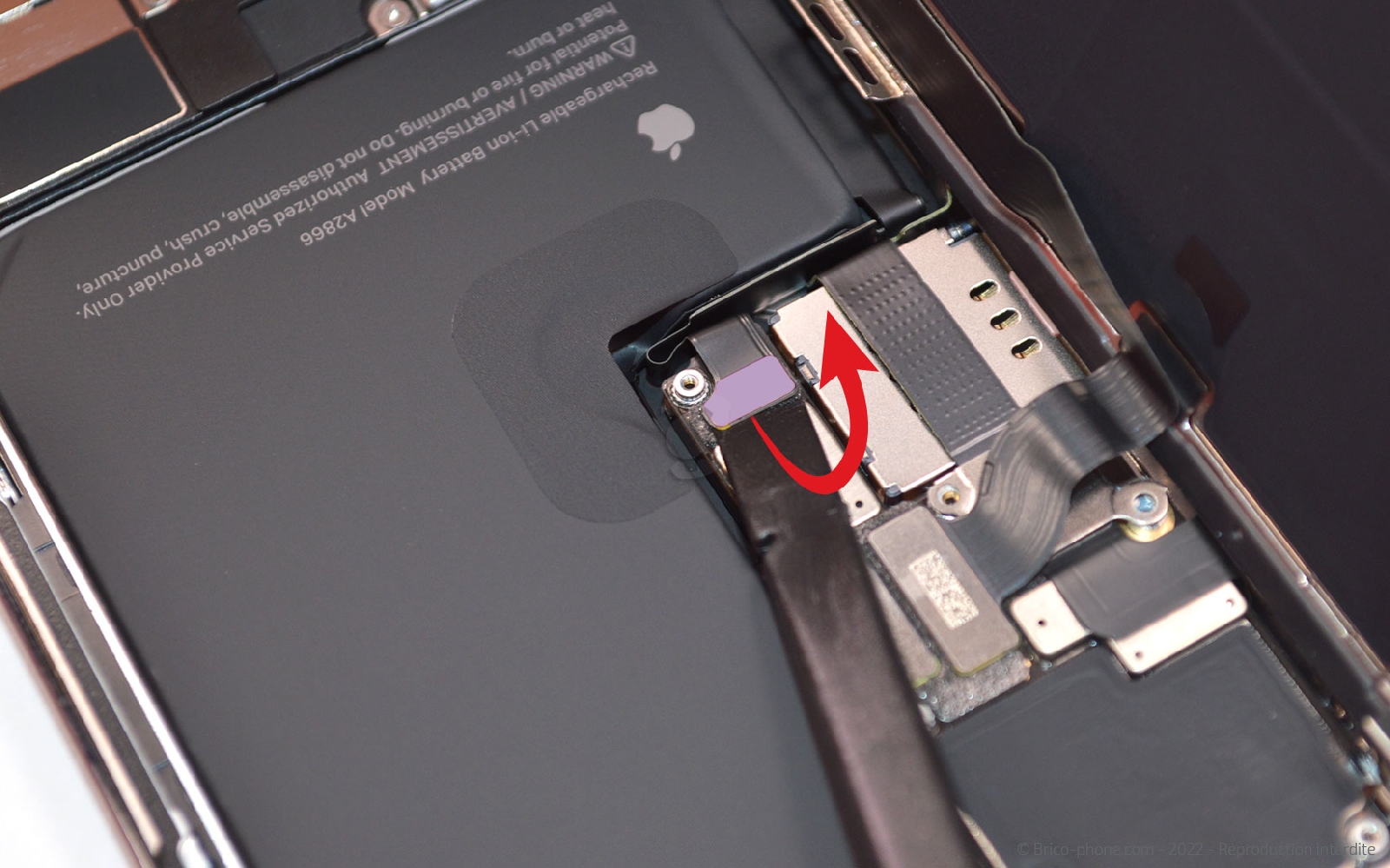
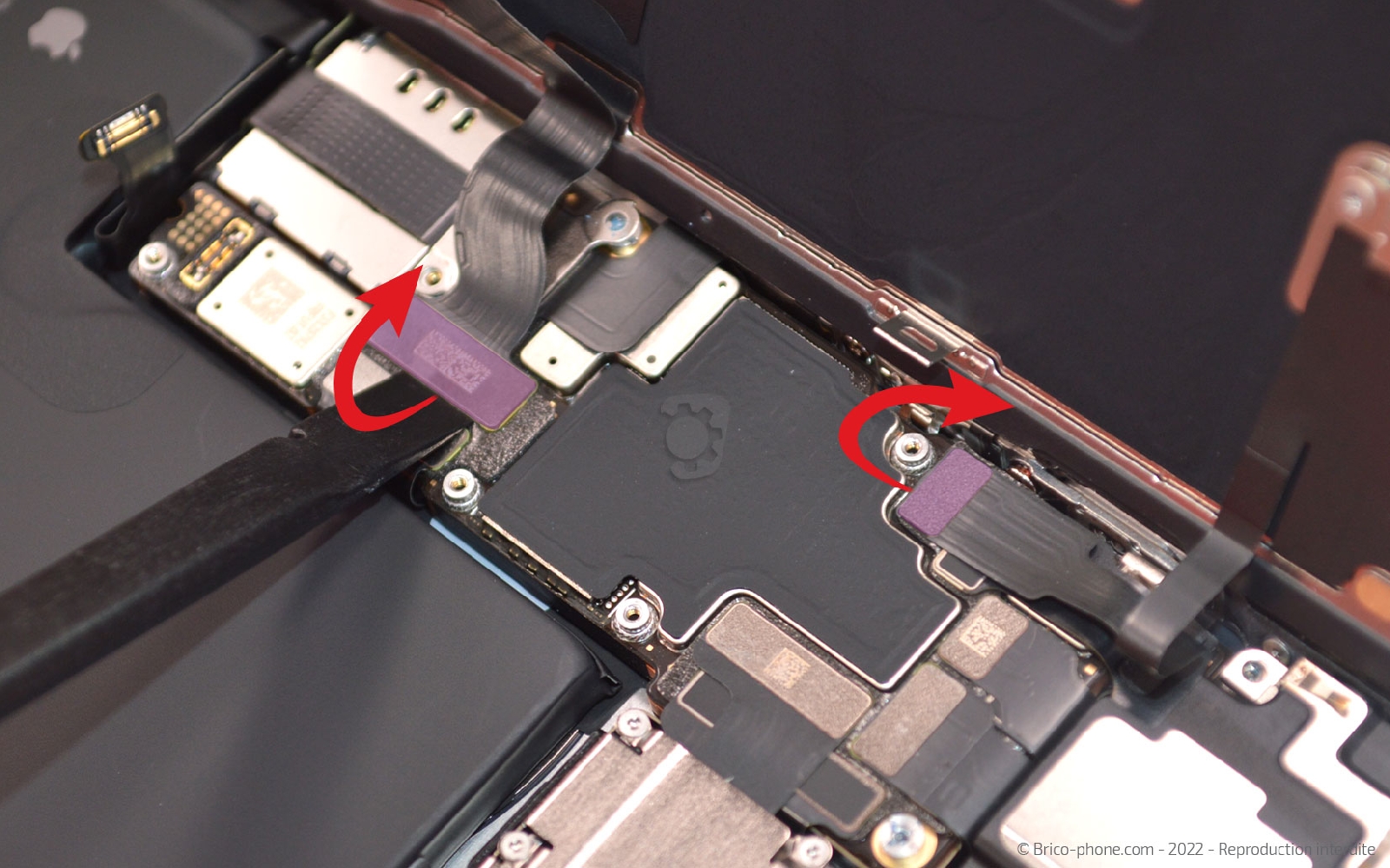


Etape 6 : Sortir le haut-parleur externe
Au niveau du haut-parleur externe, retirez les 4 vis à l'aide du tournevis cruciforme afin de libérer le composant.
Soulevez-le avec le levier en nylon pour le sortir du châssis.
Soulevez-le avec le levier en nylon pour le sortir du châssis.





Etape 7 : Mettre de coté le Taptic Engine
Toujours avec le même tournevis, ôtez les deux vis cruciforme puis avec le tournevis plat, enlevez la vis D3.
Déconnectez la nappe du vibreur avant de sortir le composant du téléphone.
Déconnectez la nappe du vibreur avant de sortir le composant du téléphone.



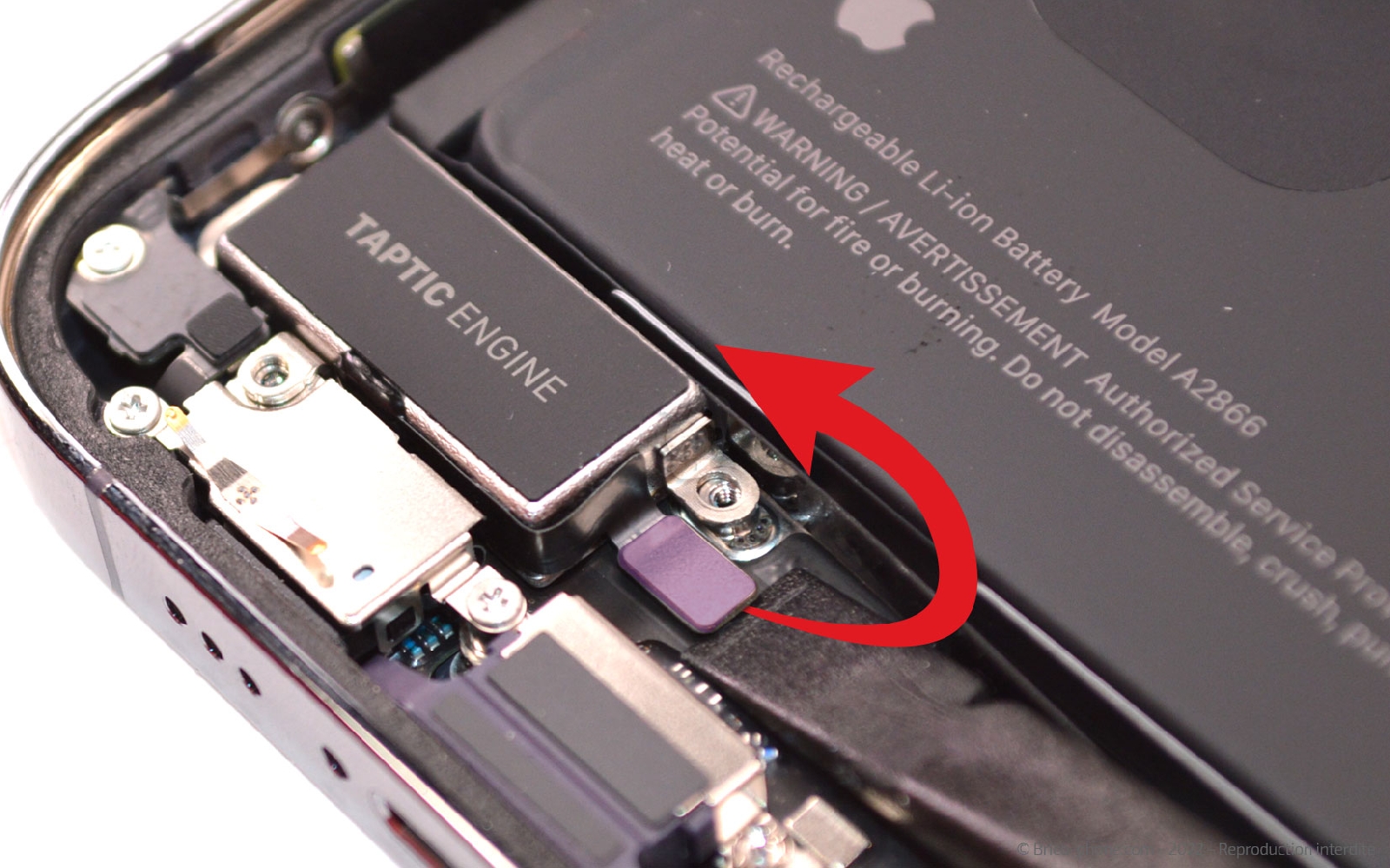


Etape 8 : Tirer les stickers de la batterie
La batterie est retenue au châssis par des stickers. Pour les retirer, vous devez décoller une première languette puis la saisir avec la pincette et la tirer vers l'extérieur.
Ensuite, enroulez le sticker autour de la pincette pour plus de facilité lors du retrait. Réitérez l'opération pour chaque stickers. L'iPhone 14 Pro possède 4 adhésifs.
Ensuite, enroulez le sticker autour de la pincette pour plus de facilité lors du retrait. Réitérez l'opération pour chaque stickers. L'iPhone 14 Pro possède 4 adhésifs.






Etape 9 : Extraire la batterie
Il est possible que certains adhésifs cassent lors de la manipulation, si c'est le cas, glissez la carte en PVC entre la batterie et le châssis pour faire levier.
Ensuite, insérez le spudger pour continuer le décollage en faisant attention à ne pas endommager le dessous de la batterie.
Ensuite, insérez le spudger pour continuer le décollage en faisant attention à ne pas endommager le dessous de la batterie.






Etape 10 : Récupérer la caméra avant et le HP interne
Passons sur la partie haute du téléphone et commençons par extraire les deux vis cruciforme qui retiennent le haut-parleur interne.
Utilisez le levier en nylon pour sortir l'écouteur de l'oreille du châssis.
Ensuite, déconnectez les nappes de la caméra Facetime avec le même ustensile avant de la mettre de coté.
Utilisez le levier en nylon pour sortir l'écouteur de l'oreille du châssis.
Ensuite, déconnectez les nappes de la caméra Facetime avec le même ustensile avant de la mettre de coté.
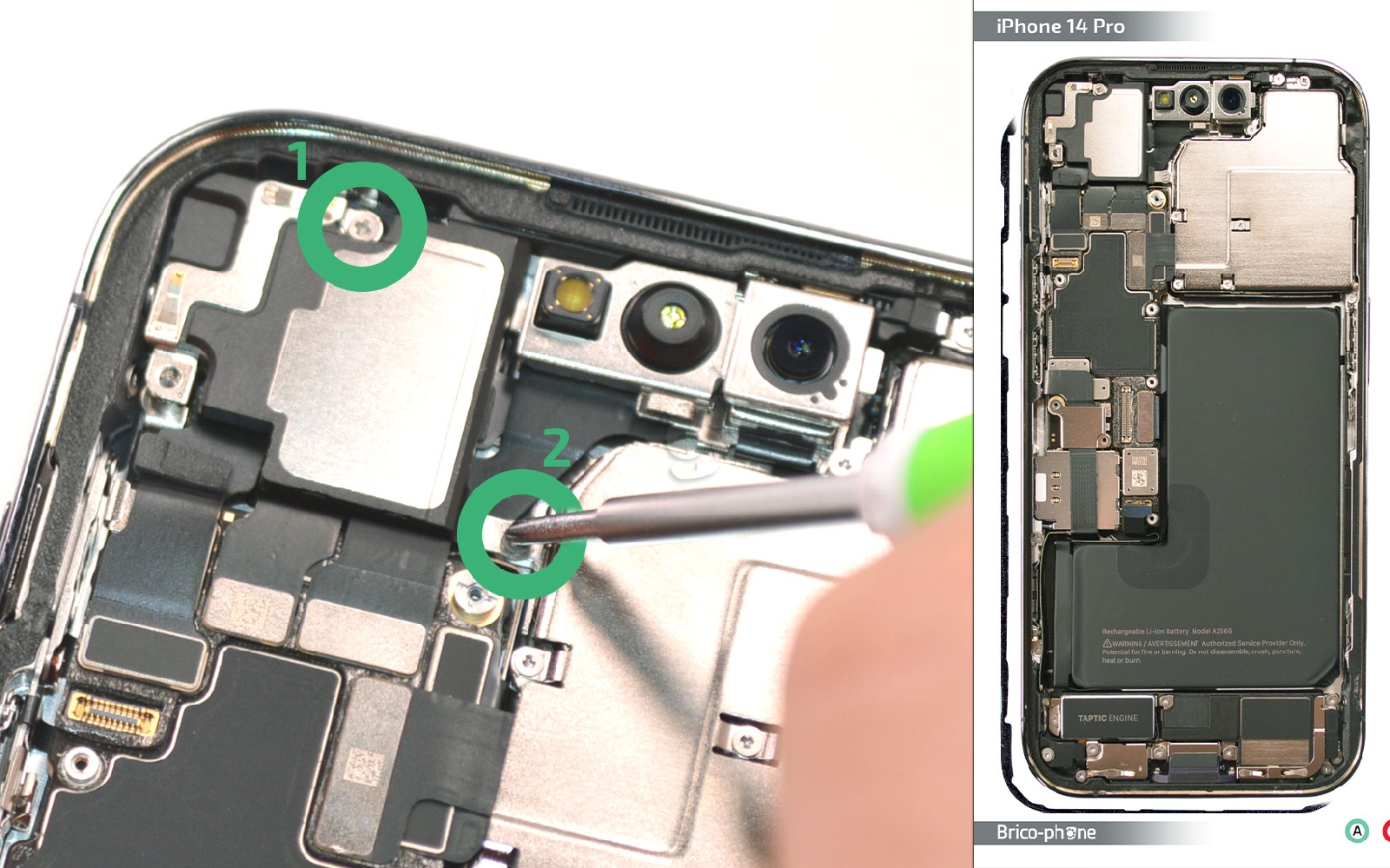
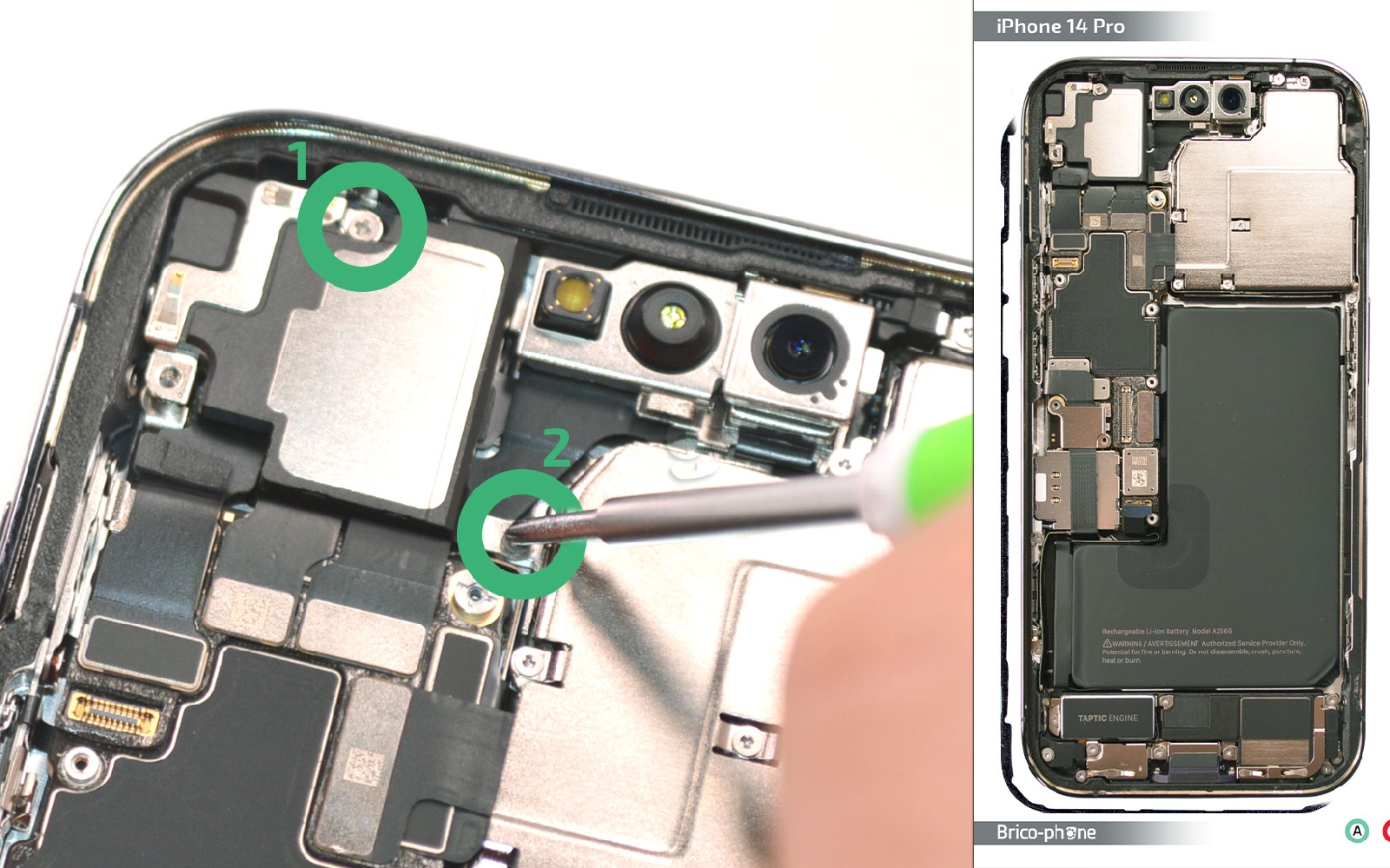




Etape 12 : Déconnecter les nappes du bas de la carte mère
A l'aide du spudger, déconnectez les nappes du connecteur de charge et celle de la nappe à induction.





Etape 13 : Débrancher les nappes du haut de la carte mère
Sur la partie haute, attaquez-vous aux nappes des caméras arrière, du flash et des antennes.
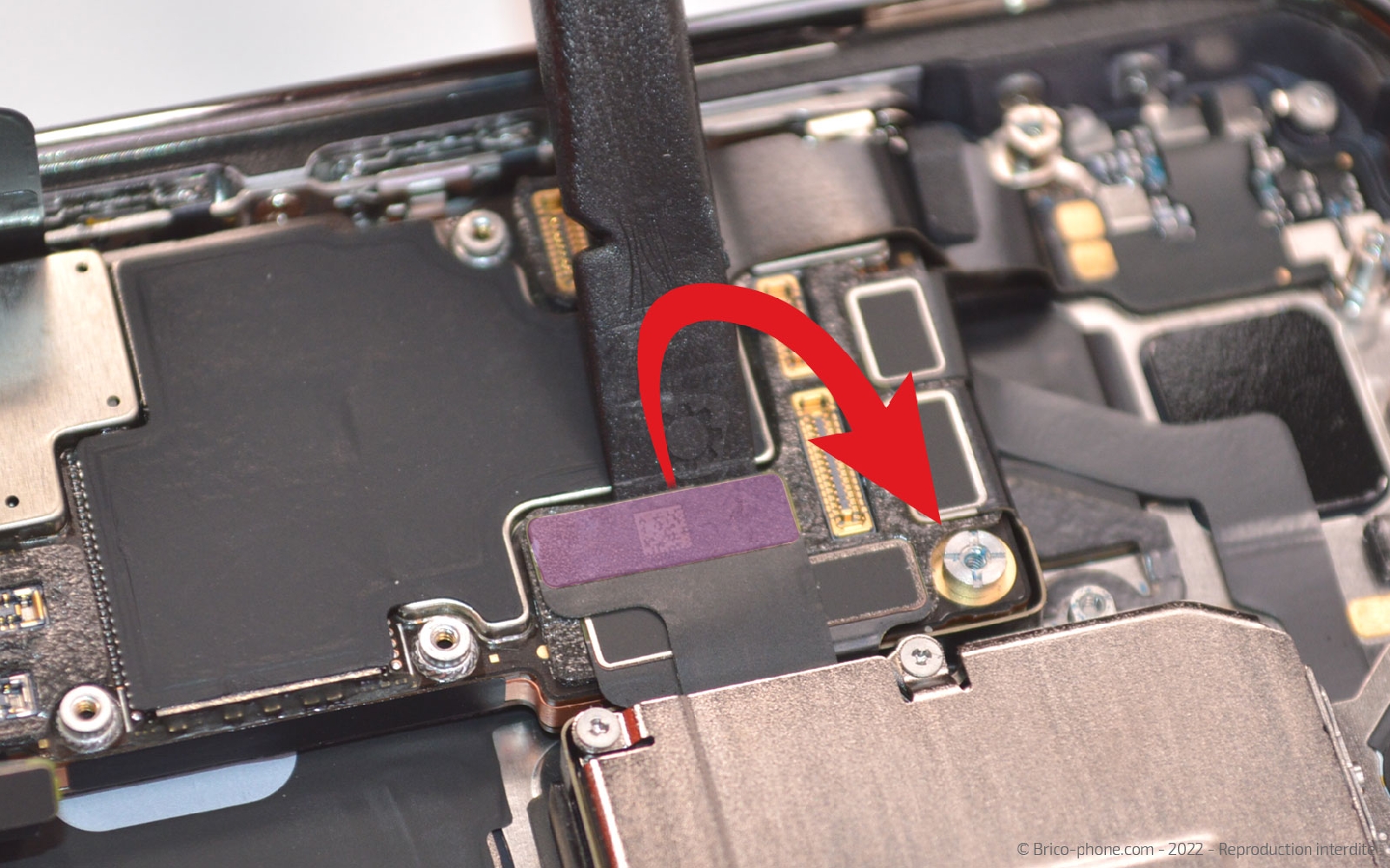
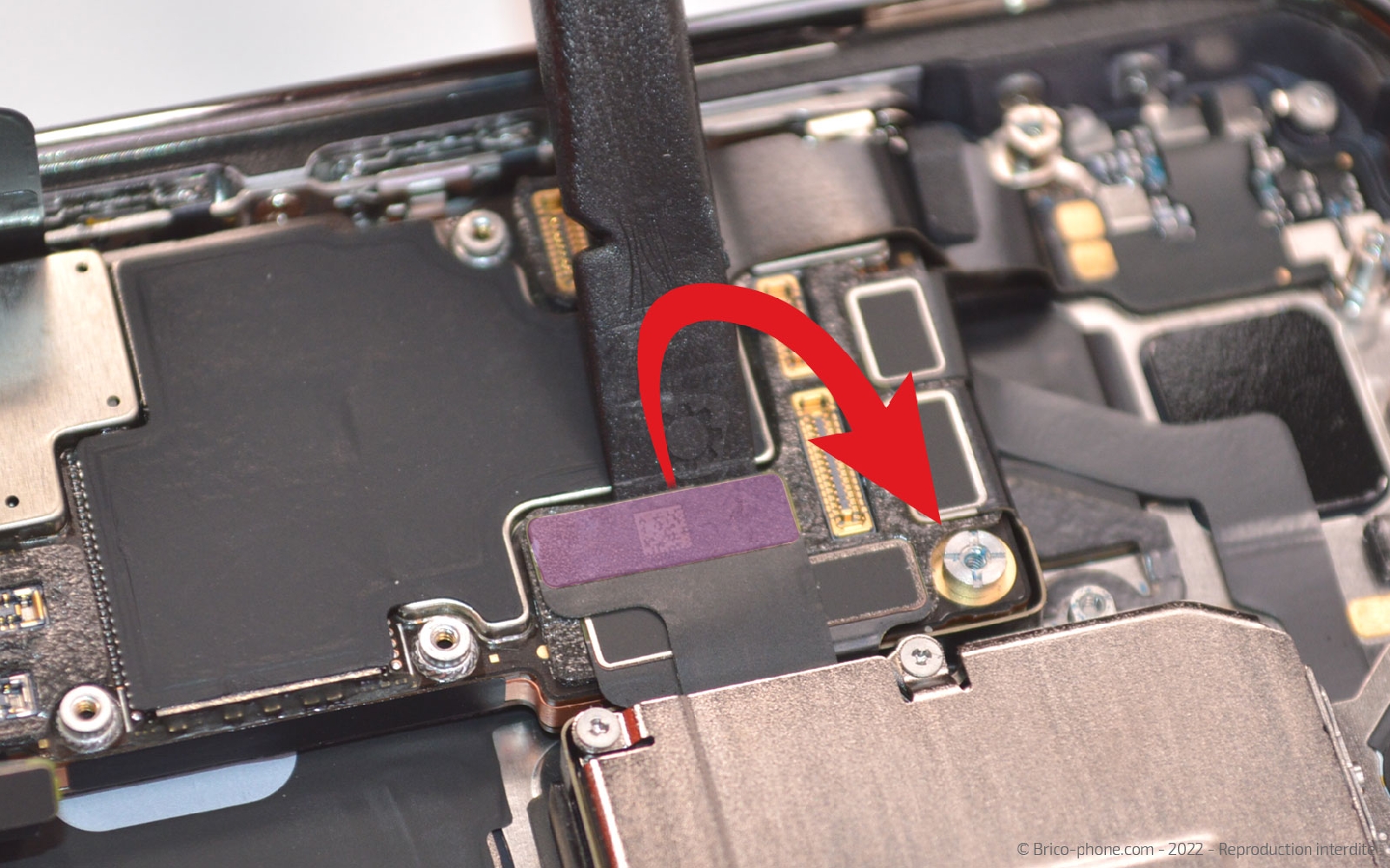



Etape 14 : Libérer la carte mère
Ôtez les 3 vis nommées F1, F2 et F3 avec le tournevis plat avant de sortir la carte mère de son emplacement.





Etape 17 : Dévisser le connecteur de charge
Munissez vous du tournevis triwing pour enlevez les vis H5, H6, H7 et H8 avant de vous attaquer aux vis H9 et H10 situées de chaque coté de la prise de charge avec le tournevis cruciforme.





Etape 19 : Dévisser la plaquette de protection des caméras arrière
Retirez la vis cruciforme située en haut puis les 5 autres vis à l'aide du tournevis triwing.


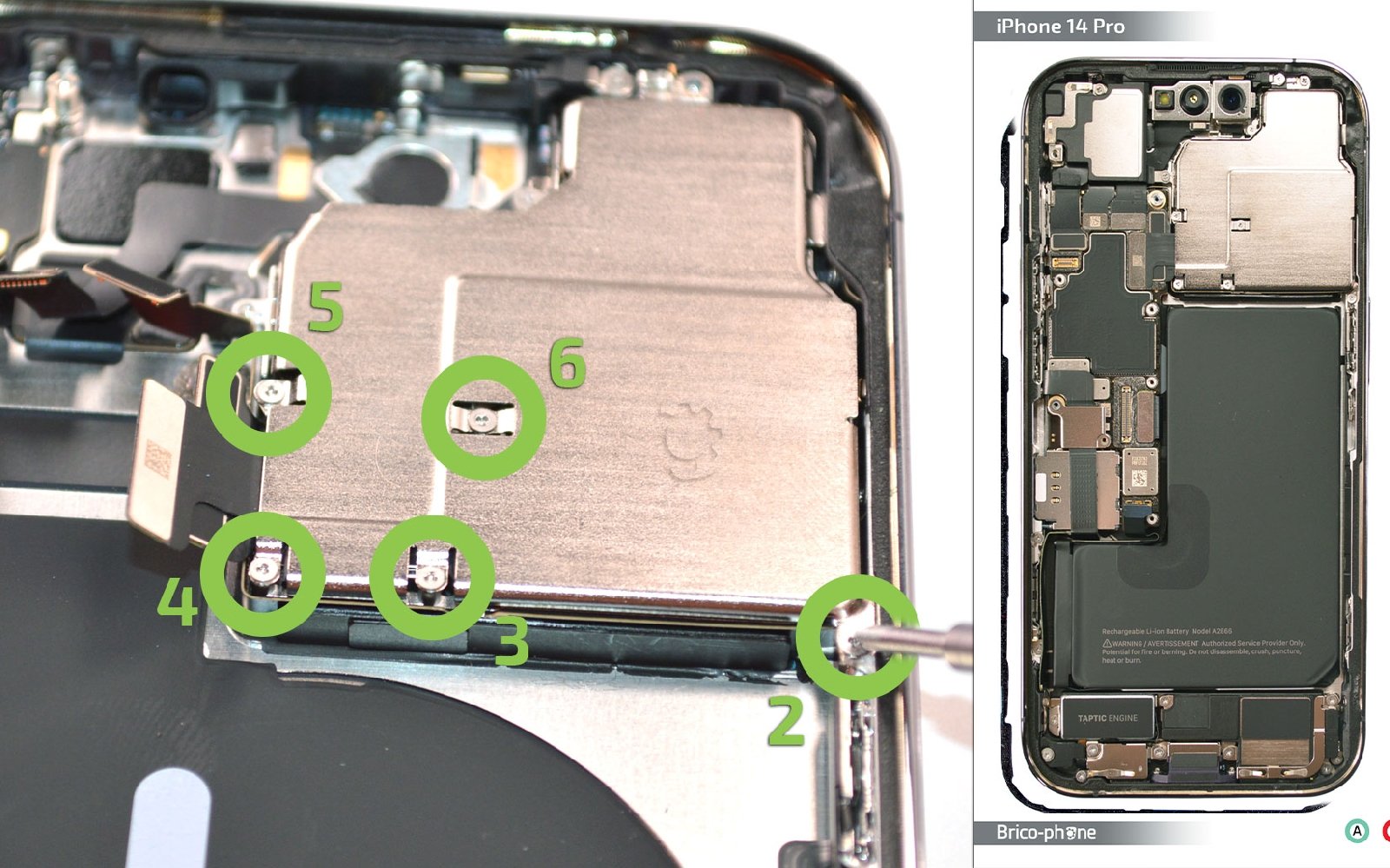

Etape 20 : Récupérer les caméras arrière
Soulevez la plaquette de protection #15 avant d'insérez le spudger entre le châssis et le module pour faire levier et sortir les caméras arrière.





Etape 21 : Mettre de coté le capteur LiDAR
Retirez la vis plate J1 pour sortir la plaquette de protection #17. A l'aide du levier en nylon, sortez le capteur LiDAR.






Etape 22 : Sortir la nappe Wifi
Ôtez la vis K1 avec le tournevis plat et les 4 autres vis avec le tournevis triwing.
Ensuite, glissez le levier sous la nappe Wifi pour la décoller du châssis.
Ensuite, glissez le levier sous la nappe Wifi pour la décoller du châssis.






Etape 23 : Ôter les petits éléments du flash
Dévissez les vis nommées L avec le tournevis triwing avant de récupérer le support #20 et la plaquette de maintien du flash (élément #21) avec la pincette.






Etape 25 : Retirer la nappe flash
Toujours avec la pincette, détachez chaque élément délicatement du châssis pour sortir la nappe complète du téléphone.






Etape 26 : Enlever la protection du micro
Retirez la seconde vis (J2) afin de pouvoir saisir la plaquette #23.





Etape 27 : Dévisser la nappe bluetooth
Ôtez les trois vis cruciforme puis la vis triwing avant de décoller la partie droite.





Etape 30 : Ôter les vis N
Glissez le levier en nylon entre la languette noire et le châssis pour retirer la protection plastique.
Ensuite, saisissez le tournevis cruciforme pour extraire les vis nommées N du châssis. Deux se trouvent du coté gauche du châssis contre 4 du coté droit.
Ensuite, saisissez le tournevis cruciforme pour extraire les vis nommées N du châssis. Deux se trouvent du coté gauche du châssis contre 4 du coté droit.






Etape 32 : Décoller les nappes
Pour cette étape, il vous faut encore chauffer la nappe induction mais cette fois-ci coté bouton Power afin de pouvoir décoller l'extrémité de la nappe.
Ensuite, chauffez la nappe induction pour terminer de la décoller en commençant par le rebord.
Ensuite, chauffez la nappe induction pour terminer de la décoller en commençant par le rebord.

Etape 33 : Sortir la nappe induction
A l'aide du levier en nylon, décollez petit à petit les rebord de la nappe afin de pouvoir glisser le levier sous le cercle en cuivre du composant pour terminer le décollage plus facilement.






Etape 35 : Décoller la nappe des capteurs
Glissez le levier en nylon sous la nappe pour la décoller petit à petit.
Ensuite avec la brucelles, détachez délicatement le capteur et le micro de l'écran.
Ensuite avec la brucelles, détachez délicatement le capteur et le micro de l'écran.






Vue éclatée
Voila vous avez réussi à démonter entièrement votre iPhone 14 pro. Félicitations !















 Contact
Contact FAQ
FAQ Blog
Blog Diagnostic
Diagnostic






































